این wikiHow به شما می آموزد که چگونه رایانه شما از زبان هندی به عنوان زبان اصلی خود در رایانه ویندوزی تایپ کنید. اگر صفحه کلید فیزیکی هندی دارید ، فقط باید بسته زبان چینی و طرح صفحه کلید را نصب کنید. در غیر این صورت ، می توانید از صفحه کلید هندی روی صفحه از افزونه Google Input Tools برای تایپ مطالب در اینترنت یا از صفحه کلید روی صفحه Windows برای تایپ متن در برنامه های غیر اینترنتی (به عنوان مثال Microsoft Word) استفاده کنید.
گام
روش 1 از 2: استفاده از ابزارهای ورودی Google در Chrome
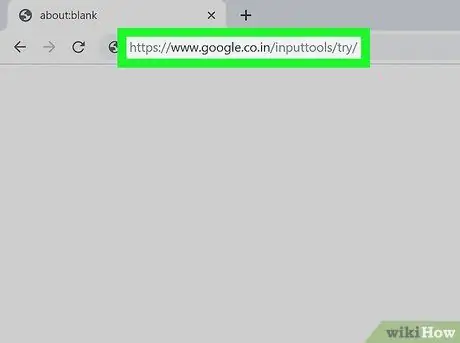
مرحله 1. از https://www.google.co.in/inputtools/try/ دیدن کنید در Google Chrome

اگر مرورگر Google Chrome دارید ، می توانید از برنامه افزودنی ابزار ورودی Google برای تایپ متن هندی در وب سایت ها (به عنوان مثال فیس بوک ، Gmail و اکثر وب سایت های دیگر) از طریق صفحه کلید روی صفحه استفاده کنید.
می توانید مرورگر Chrome را به صورت رایگان از https://www.google.com/chrome/browser بارگیری کنید
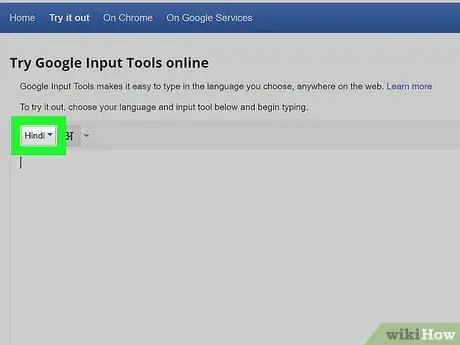
مرحله 2. برای انجام کارهای کوتاه یا کار (اختیاری) از ناحیه تایپ صفحه استفاده کنید
اگر قرار نیست زیاد به زبان هندی تایپ کنید ، نیازی به نصب افزونه مرورگر ندارید. در عوض ، از صفحه ای که به آن دسترسی دارید برای تایپ متن استفاده کنید ، سپس متن را کپی و در محل مورد نظر بچسبانید. در اینجا نحوه:
- انتخاب کنید " هندی ”از منوی گوشه سمت چپ بالای ناحیه تایپ.
- روی پیکان رو به پایین کنار نماد صفحه کلید بالای ناحیه تایپ کلیک کنید ، سپس "را انتخاب کنید INSCRIPT ”.
- برای تایپ متن به زبان هندی ، روی حروف صفحه کلید روی صفحه کلیک یا لمس کنید.
- متن تایپ شده را برجسته کرده و Ctrl+C را فشار دهید تا در کلیپ بورد کامپیوتر شما کپی شود.
- در برنامه یا وب سایتی که باید متن را جایگذاری کنید ، روی قسمت تایپ راست کلیک کرده و گزینه " چسباندن ”.
- این روش را دوباره بخوانید تا نحوه نصب افزونه Google Input Tools برای Chrome را بیابید تا بتوانید به راحتی صفحه کلید هندی روی صفحه را از هر سایتی باز کرده و استفاده کنید.
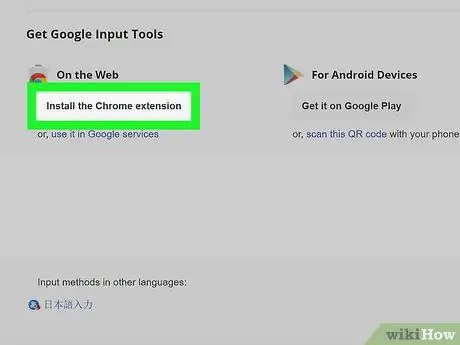
مرحله 3. به پایین بروید و روی نصب افزونه Chrome کلیک کنید
در گوشه سمت چپ پایین قسمت تایپ قرار دارد. صفحه بارگیری برنامه افزودنی پس از آن باز می شود.

مرحله 4. روی افزودن به Chrome کلیک کنید
این یک دکمه آبی در گوشه سمت راست بالای صفحه است.
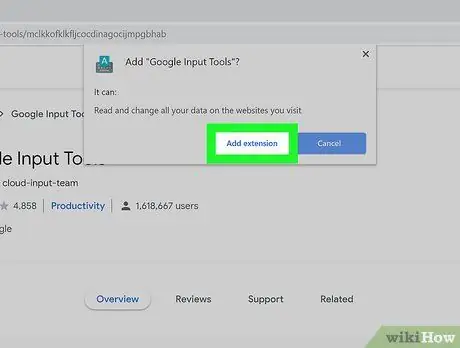
مرحله 5. روی افزودن افزونه کلیک کنید
بسته به تنظیمات مرورگر ، ممکن است از شما خواسته شود قبل از نصب برنامه افزودنی ، وارد حساب Google خود شوید.
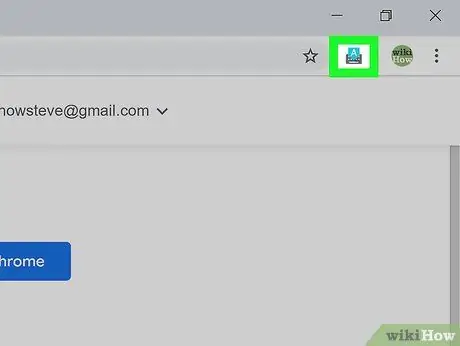
مرحله 6. روی نماد Google Input Tools کلیک کنید
در گوشه سمت راست بالای پنجره Chrome قرار دارد و شبیه یک "A" آبی بالای صفحه کلید خاکستری است. منو پس از آن گسترش می یابد.
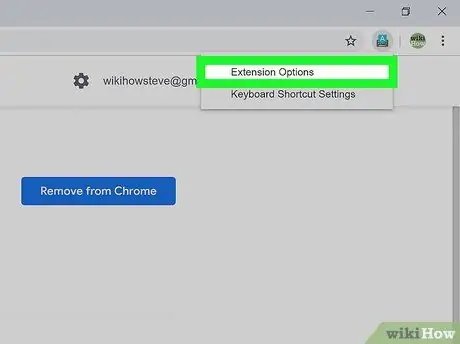
مرحله 7. روی گزینه Extension Options در منو کلیک کنید
لیستی از زبان ها نمایش داده می شود.
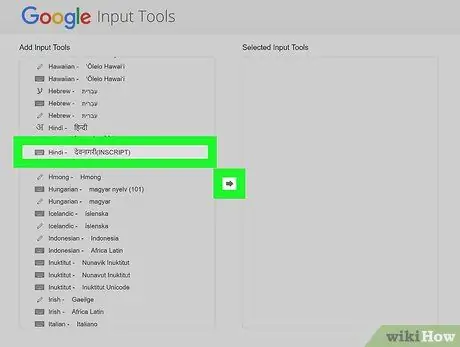
مرحله 8. زبان هندی را به سمت راست منتقل کنید
برای تغییر زبان این مراحل را دنبال کنید:
- صفحه چپ را پیمایش کنید و صفحه کلید زبان هندی را انتخاب کنید " INSCRIPT ”.
- روی پیکان بین دو پنجره کلیک کنید تا صفحه کلید به سمت راست منتقل شود.
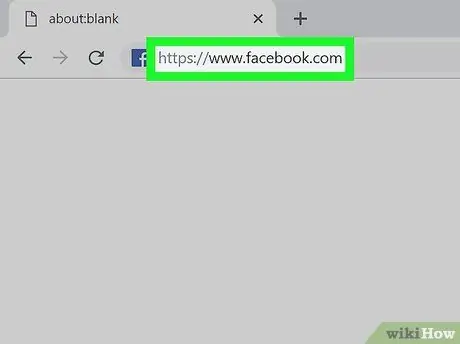
مرحله 9. برای تایپ متن در زبان هندی به وب سایت مورد نظر مراجعه کنید
اکنون می توانید در هر سایت یا صفحه ای ، از جمله فیس بوک ، توییتر ، Gmail و سایر سایتهایی که ورودی متن را قبول می کنند ، به زبان هندی تایپ کنید.
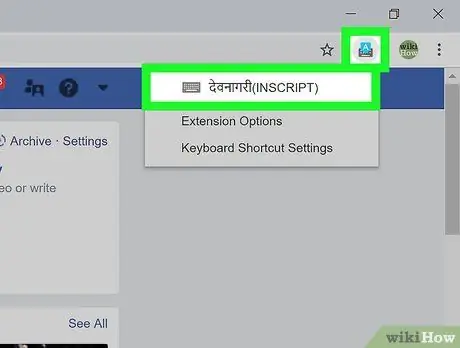
مرحله 10. بر روی نماد ابزار ورودی Google "A" کلیک کنید و هندی را انتخاب کنید
منوی کوچک بسته می شود و نماد Google Input Tools با صفحه کلید کوچک آبی جایگزین آن می شود.
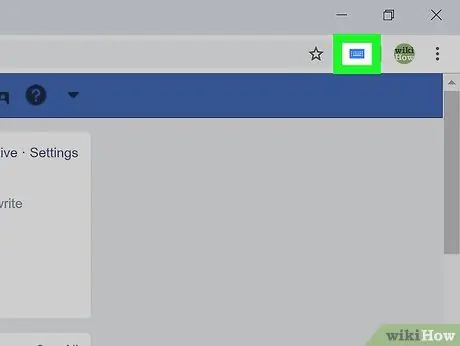
مرحله 11. روی نماد صفحه کلید آبی کلیک کنید
در گوشه سمت راست بالای پنجره Chrome قرار دارد (قبلاً نماد حرف "A" اشغال کرده بود).
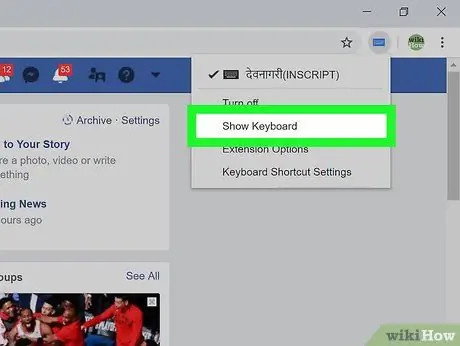
مرحله 12. Show Keyboard را انتخاب کنید
یک صفحه کلید با نویسه های هندی در گوشه سمت راست پایین پنجره مرورگر ظاهر می شود.
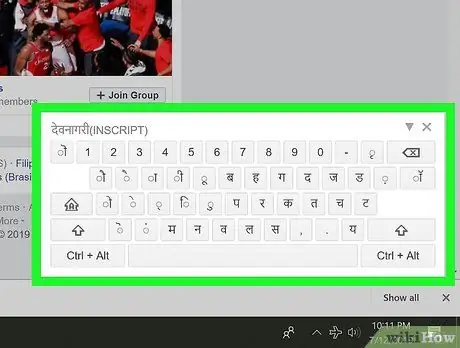
مرحله 13. برای تایپ کردن به زبان هندی روی دکمه کلیک کنید یا آن را لمس کنید
نویسه هایی که تایپ می کنید در قسمت تایپ نمایش داده می شوند.
برای بازگشت به زبان اصلی رایانه ، روی " ایکس ”در گوشه سمت راست بالای صفحه کلید.
روش 2 از 2: افزودن صفحه کلید زبان هندی به ویندوز 10
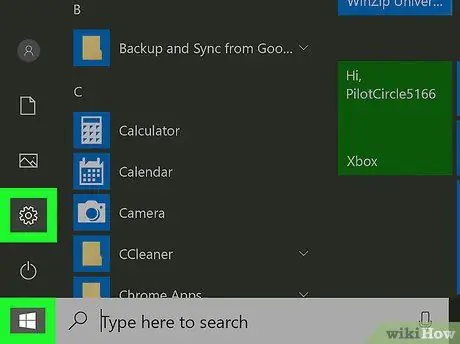
مرحله 1. منوی تنظیمات ویندوز ("تنظیمات") را باز کنید

این منو با نماد چرخ دنده در گوشه سمت چپ پایین منوی "شروع" نشان داده شده است.
- اگر می خواهید از یک صفحه کلید فیزیکی هندی در رایانه Windows استفاده کنید ، این روش اطمینان حاصل می کند که نویسه های صحیح روی صفحه نمایش داده می شوند.
- حتی اگر صفحه کلید فیزیکی هندی ندارید ، می توانید با استفاده از صفحه کلید روی صفحه Windows این روش را دنبال کنید.
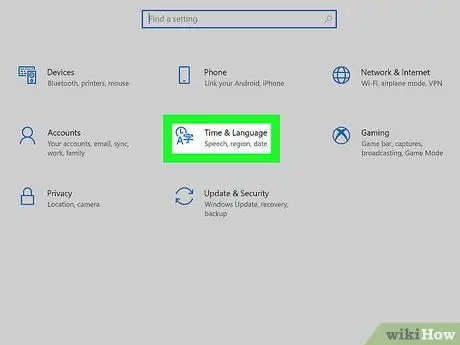
مرحله 2. روی Time & Language کلیک کنید
این نماد شبیه ساعت و چند کاراکتر/حرف متفاوت است.
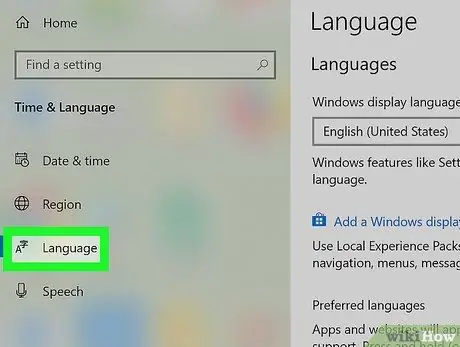
مرحله 3. روی Language در پنجره سمت چپ کلیک کنید
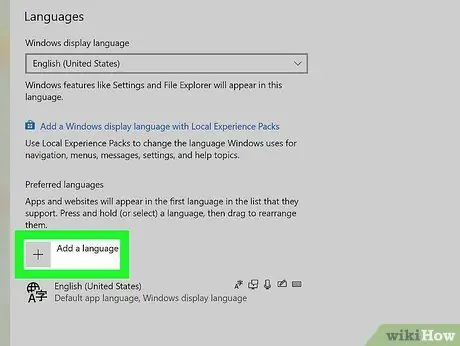
مرحله 4. هندی ("هندی") را به لیست زبانهای ترجیحی اضافه کنید
اگر قبلاً زبانهای هندی را در قسمت سمت راست زیر بخش "زبانهای ترجیحی" مشاهده کرده اید ، می توانید به مرحله بعدی بروید. اگر نه ، این مراحل را دنبال کنید:
- روی دکمه کلیک کنید " + افزودن زبان ”بالای زبان اصلی رایانه.
- جستجو و انتخاب زبان هندی (" هندی ”).
- کلیک " بعد ”در پایین پنجره
- اگر نمی خواهید زبان اصلی رایانه خود را زبان هندی کنید ، تیک گزینه "Install language pack and set as my Windows display language" را در بالای صفحه بردارید.
- کلیک " نصب ”در پایین پنجره
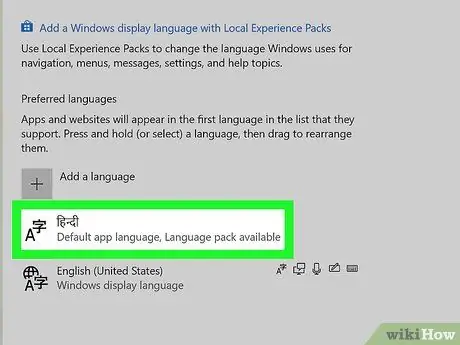
مرحله 5. روی بسته زبانهای هندی در بخش "زبانهای ترجیحی" کلیک کنید
چندین دکمه در ستون زبان هندی نمایش داده می شود.
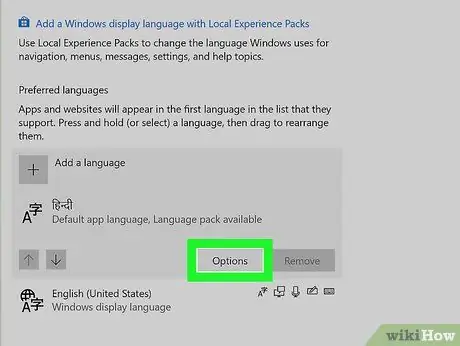
مرحله 6. روی دکمه Options کلیک کنید
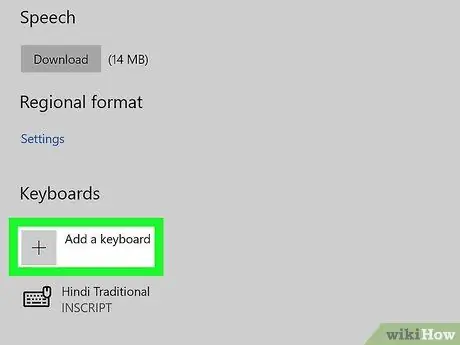
مرحله 7. روی + افزودن صفحه کلید کلیک کنید
این عنوان تحت عنوان "Keyboard" قرار دارد.
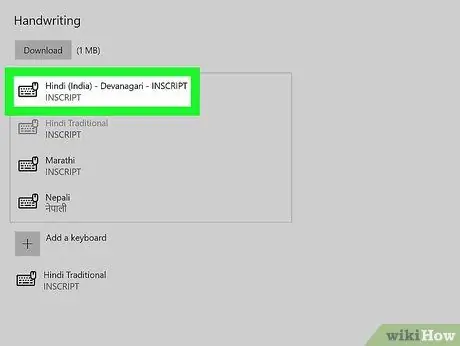
مرحله 8. صفحه کلید زبان هندی INSCRIPT را انتخاب کنید
اگر می خواهید صفحه کلید را بردارید ، کافی است گزینه مورد نظر را از لیست "Keyboard" انتخاب کرده و روی " برداشتن ”.
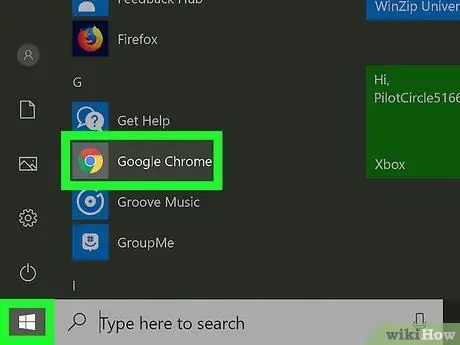
مرحله 9. برنامه ای را که می خواهید برای تایپ متن هندی استفاده کنید باز کنید
می توانید از صفحه کلید زبان هندی در هر برنامه ای در ویندوز استفاده کنید.
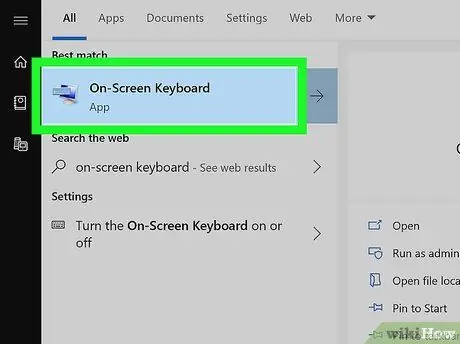
مرحله 10. صفحه کلید روی صفحه Windows را باز کنید
اگر صفحه کلید فیزیکی هندی دارید ، این مرحله را رد کنید. در غیر این صورت ، می توانید از صفحه کلید روی صفحه نمایش رایانه استفاده کنید. برای نمایش آن مراحل زیر را دنبال کنید:
- با کلیک روی دایره یا نماد ذره بین در سمت چپ منوی "شروع" ، نوار جستجوی Windows را باز کنید.
- صفحه کلید روی صفحه را تایپ کنید
- کلیک " کیبورد روی صفحه ”در نتایج جستجو صفحه کلید در پایین صفحه به زبان اصلی رایانه ظاهر می شود.
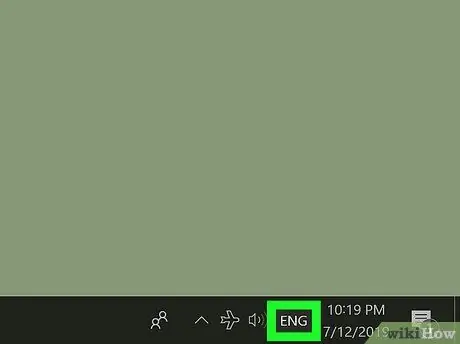
مرحله 11. روی زبان اصلی در نوار وظیفه کلیک کنید
اگر از زبان انگلیسی به عنوان زبان اصلی خود استفاده می کنید ، روی "کلیک کنید" ENG ”در نوار وظیفه ، کنار ساعت. لیستی از صفحه کلیدهای نصب شده بر روی کامپیوتر نمایش داده می شود.
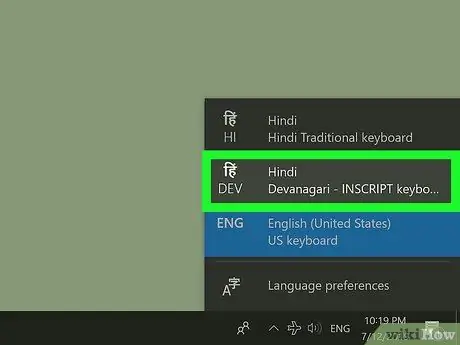
مرحله 12. روی صفحه کلید زبان هندی کلیک کنید
زبان ورودی به هندی تغییر می کند. صفحه کلید روی صفحه نیز به صفحه کلید زبان هندی تغییر می کند (اگر از صفحه کلید پیش فرض ویندوز روی صفحه استفاده می کنید).
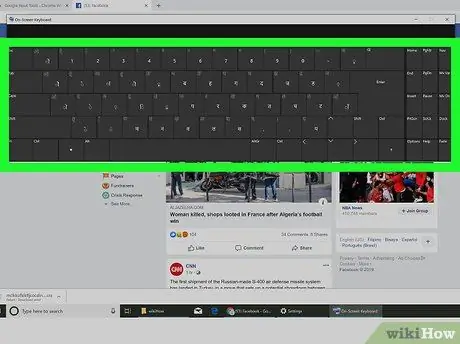
مرحله 13. متن را به زبان هندی تایپ کنید
برای وارد کردن نویسه های هندی می توانید روی دکمه های روی صفحه کلیک یا لمس کنید.
- با فشردن میانبر Alt+⇧ Shift ، می توانید به سرعت از یک زبان به زبان دیگر در رایانه Windows تغییر وضعیت دهید. هربار که از میانبر استفاده می کنید ، زبان ورودی (نشان داده شده در سمت چپ ساعت در نوار وظیفه) تغییر می کند.
- روی دکمه کلیک کنید " ایکس ”در گوشه سمت راست بالای صفحه برای بستن صفحه کلید.







